4G VOLTE WI -FI маршрутизатор Tenda 4G06 - Огляд, конфігурація, тест на швидкість

- 1405
- 148
- Aaron Harvey
4G VOLTE WI -FI маршрутизатор Tenda 4G06 - Огляд, конфігурація, тест на швидкість
Маршрутизатор Tenda 4G06 дозволяє організовувати доступ до Інтернету майже в будь -якому місці, де є 4G LTE -мережа одного з стільникових операторів. Крім того, ця модель підтримує технологію Volte та CSFB, яка дозволяє робити голосові дзвінки в мережах LTE. У цій статті я розповім про всі можливості цього маршрутизатора, розглянемо його технічні характеристики та зовнішній вигляд. Я також покажу, як налаштувати Tenda 4G06 та перевірити швидкість підключення до Інтернету.
Маршрутизатор Tenda 4G06 відрізняється від більшості звичайних маршрутизаторів тим, що він має вбудований 4G LTE Modem і, відповідно, слот для SIM-картки. Це означає, що він може підключитися до Інтернету через стільникову мережу мобільного оператора. Все, що необхідно,-це вставити SIM-карту в маршрутизатор, і вона негайно почне розподіляти Інтернет через Wi-Fi та кабель. Ми можемо організувати доступ до Інтернету в місцях, де немає способу підключити провідний Інтернет, але там, де є покриття 4G LTE/3G. Десь за межами міста, в країні, у селах, у відпустці в горах тощо. D. Де завгодно, де потрібен Інтернет, але немає жодного постачальника, який забезпечує доступ до Інтернету через кабель.
Окрім доступу до Інтернету в Tenda 4G06, існує підтримка Volte та CSFB. Це технологія голосування в мережі LTE. Якщо ваш оператор підтримує цю технологію, то, підключивши звичайний телефон до Tenda 4G06 (на маршрутизаторі є TEL, а в комплекті є кабель) може бути здійснено і дзвінки через швидкісний IP-канал. У той же час використовуйте підключення до Інтернету одночасно. Якщо ви зацікавлені в цій опції для використання цього маршрутизатора, то ви можете детальніше вивчити інформацію про Volte.
Tenda 4G06 Огляд
По -перше, давайте розглянемо основні технічні характеристики та можливості.
- Підтримка Wi-Fi 802.11n в діапазоні 2.4 ГГц. До 300 Мбіт/с. Підтримка 5 ГГц у цій моделі не є. Вам потрібна підтримка 5 ГГц на таких маршрутизаторах? Швидше за все, ні, якщо чесно. Оскільки навряд чи швидкість навіть у найшвидшій мережі LTE буде вище, ніж можливості стандарту Wi-Fi 802.11н.
- Дві вбудовані антени для розповсюдження сигналу Wi-Fi.
- 1 локальний порт та 1 порт Wan/LAN зі швидкістю підтримки до 100 Мбіт/сс. Порт WAN/LAN може використовуватися як для підключення пристроїв до Інтернету (коли маршрутизатор працює в мережах 4G/3G), і для підключення маршрутизатора до Інтернету (регулярне використання). Tel Port використовується для підключення телефону.
- Максимальна швидкість у мережі 4G: DL: 150 Мбіт/с, UL: 50 Мбіт/с/с.
- 1 слот для підключення SIM -карт звичайного формату (Mini SIM). Якщо у вас є Micro SIM, або Nano SIM -карта, то вам знадобиться адаптер. Зазвичай він завершується SIM -карткою.
- Для отримання мобільної мережі дві зовнішні антени відповідають за посилення 5DBI.
- Одночасне з'єднання до 32 пристроїв.
- Підтримка Volte та CSFB (голосові дзвінки).
- Tenda 4G06 Управління через додаток компанії Tenda Wi -Fi з телефону.
- Підтримка таких функцій у мережах 4G/3G: Управління PIN-коду, USSD, Volte/CSFB, Roaming, SMS, Auto-APN, автоматичний набір, Data Otmented.
Маршрутизатор постачається в невеликій коробці.

Обладнання трохи відрізняється від інших маршрутизаторів. Окрім самого маршрутизатора, дві антени LTE, інструкції, адаптер живлення та мережевий кабель у комплекті також є телефонний кабель з роз'ємами RJ-11.

Майже весь корпус Tenda 4G06 виготовлений з приємного білого матового пластику. Тільки зверху є невелика глянсова вставка. Маршрутизатор встановлений вертикально.

Логотип компанії застосовується на передній панелі. Світлодіодні індикатори розташовані вище, на яких відображається стан маршрутизатора, підключення до Інтернету, мережу Wi-Fi, підключені пристрої через LAN та окремий індикатор з трьома підрозділами, що показує рівень сигналу 4G/3G.

Дві знімні антени 4G/3G прикріплені до задньої панелі. Всі порти та кнопки трохи нижче. У цій моделі розробники роблять окрему кнопку для відключення потужності. Також є кнопка першої/WPS для скидання налаштувань маршрутизатора та активації функції WPS. Є 1 порт WAN/LAN, 1 Порт-Лан і Порт Тел (RJ-11). Ну, роз'єм для підключення адаптера живлення.

Слот SIM -картки розташований нижче. Також є наклейка з необхідною заводською інформацією та декількома отворами для охолодження маршрутизатора.

Що стосується зборів та загальних вражень про зовнішність, мені дуже сподобалася ця модель. Високоякісна пластик, збірка відмінна, зовнішній вигляд та формат самої справи дуже цікавий. Правда, білий матовий корпус може швидко забруднитись, і його буде важко очистити. Але ви навряд чи будете постійно торкнутися маршрутизатора.
Встановлення SIM -карт
Якщо ви плануєте використовувати Tenda 4G06 для роботи в мережі 4G/3G, то перше, що вам потрібно встановити SIM -карту.
Цей маршрутизатор може бути використаний для розповсюдження Інтернету з постачальника кабельного Інтернету. Вам просто потрібно підключити Інтернет до порту WAN/LAN та налаштувати підключення до Інтернету у веб -інтерфейсі. Зверніть увагу: Деякі оператори не дозволяють використовувати SIM -карту в модемах та маршрутизаторах. Тільки на телефонах. Можливо, вам доведеться придбати окрему SIM -карту або підключити спеціальний план тарифів.Нам потрібна міні -сим -карта формату. Тому, якщо необхідно, ми використовуємо адаптер.

Далі підключіть адаптер живлення та увімкніть маршрутизатор (живлення можна відключити кнопкою на задній панелі маршрутизатора).
Після включення маршрутизатор негайно побачив мережу мобільного оператора. Індикатор показав максимальний сигнал. Мені навіть не довелося нічого налаштовувати.

Крім того, маршрутизатор вже розповсюджує мережу Wi-Fi, і ви можете підключити пристрої за допомогою кабелю до нього.
Підключення до маршрутизатора
Щоб підключитися до Tenda 4G06 на Wi-Fi, достатньо переглянути мережу та пароль маршрутизатора (ключ Wi-Fi) знизу маршрутизатора.

Виберіть потрібну мережу на своєму пристрої та введіть пароль.
Комп'ютер або ноутбук можна підключити за допомогою мережевого кабелю.
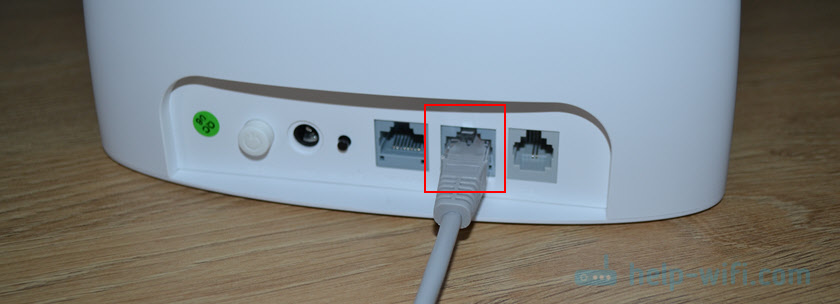
Після з'єднання це може бути негайно доступ до Інтернету. Якщо з'єднання без доступу до Інтернету (обмежено), то можна перейти до веб -інтерфейсу маршрутизатора та налаштувати. Або є деякі обмеження з боку оператора. Налаштування маршрутизатора можна відкрити, навіть коли доступу до Інтернету немає.
Налаштування маршрутизатора Tenda 4G06
- На пристрої, підключеному до маршрутизатора, потрібно відкрити браузер і перейти до адреси Тендавіфі.Com або 192.168.0.1. На стартовій сторінці веб -інтерфейсу маршрутизатора відкриється, де ми можемо запустити майстер швидкого налаштування, натиснувши кнопку «Пуск». Якщо потрібно, ви можете змінити мову веб -інтерфейсу (у верхньому правому куті).
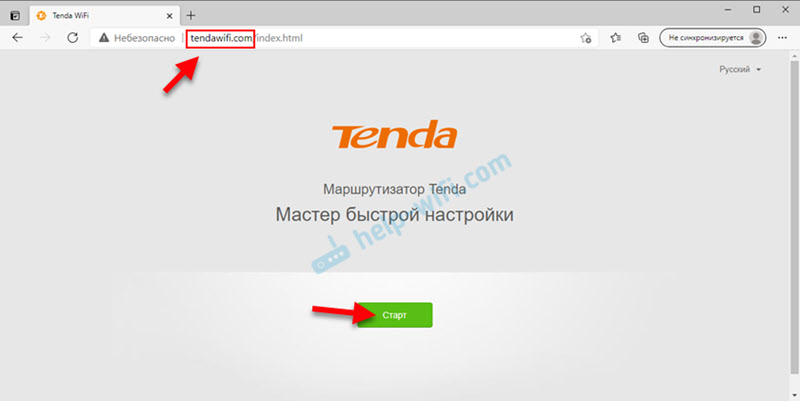 Якщо неможливо відкрити налаштування маршрутизатора, то дивіться цю статтю: Як перейти в налаштування маршрутизатора Tenda? До адреси Tendawifi.Com.
Якщо неможливо відкрити налаштування маршрутизатора, то дивіться цю статтю: Як перейти в налаштування маршрутизатора Tenda? До адреси Tendawifi.Com. - Маршрутизатор автоматично визначив параметри моєї мобільної мережі (оператор). Ви, швидше за все, матимете те саме.
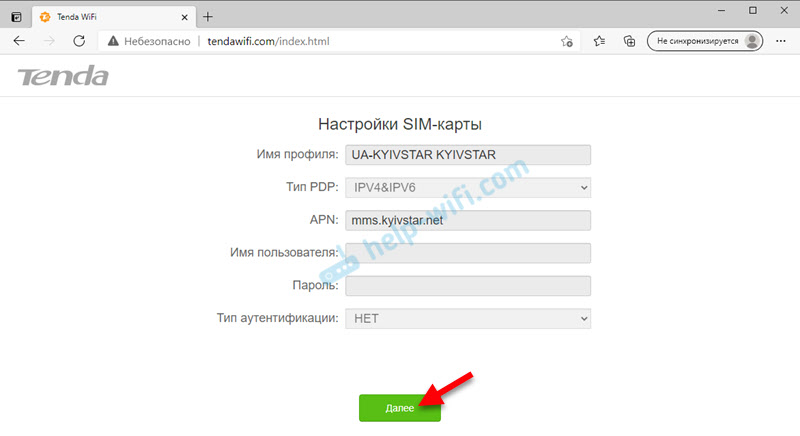 Ми нічого не змінюємо і натискаємо "Далі".
Ми нічого не змінюємо і натискаємо "Далі". - Налаштування мережі Wi-Fi та встановлення пароля адміністратора (на вхід до налаштувань маршрутизатора). Ви можете змінити назву Wi-Fi Network та встановити свій пароль на Wi-Fi. Також вигадайте та вкажіть пароль, який захистить параметри маршрутизатора.
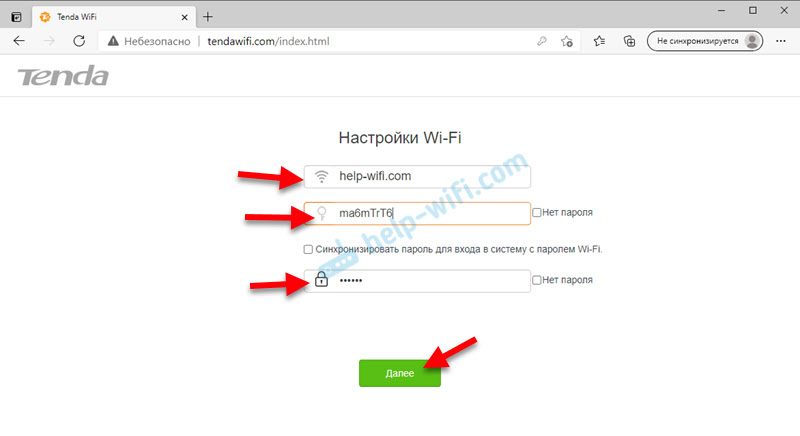
- Якщо ви змінили назву мережі та/або пароль, вам потрібно повторно підключитися до Wi-Fi.
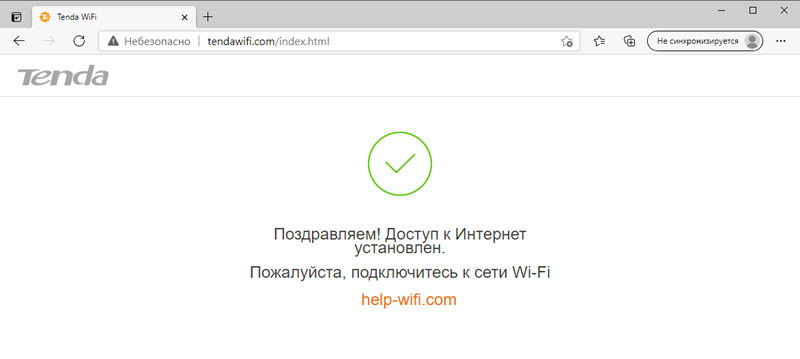
- Оновіть сторінку Налаштування. З’явиться вікно авторизації. Вам потрібно вказати пароль, який ми встановили вище. Не використовуйте такий простий пароль, як у моєму прикладі!
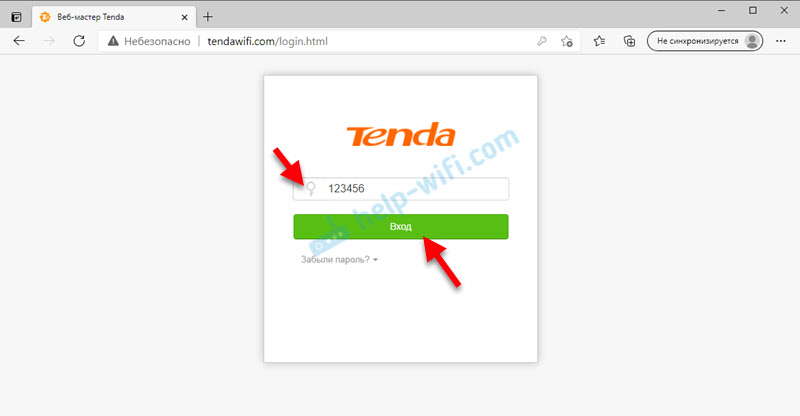
- Основна сторінка веб -інтерфейсу "Умова Інтернету" відкриється.
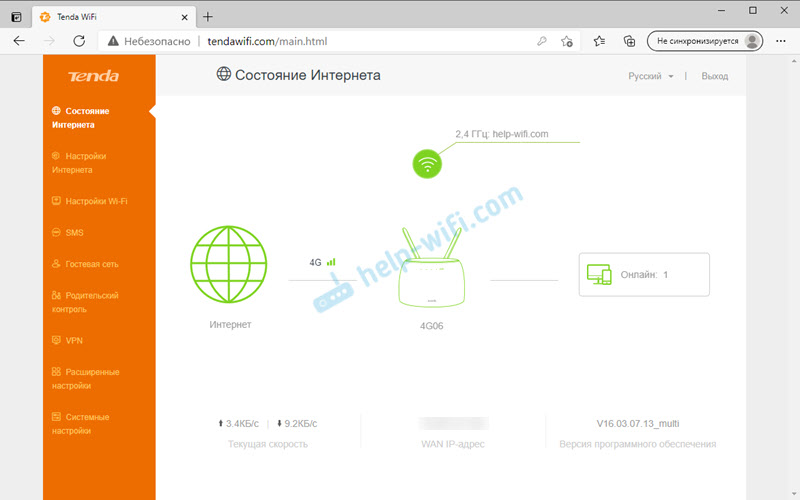 Буде вказано статус підключення до Інтернету (у мене є 4G мережа, Інтернет працює), кількість підключених клієнтів, поточна швидкість з'єднання, IP -адреса WAN.
Буде вказано статус підключення до Інтернету (у мене є 4G мережа, Інтернет працює), кількість підключених клієнтів, поточна швидкість з'єднання, IP -адреса WAN.
У веб -інтерфейсі ви можете змінити інші налаштування маршрутизатора Tenda 4G06. Там все дуже просто і чітко. Все в російській/українці. Якщо у вас все ще виникають запитання щодо налаштування інших функцій, або щось не працює для вас-запитайте у коментарях.
Порада: Якщо ваша область має хороший і стабільний сигнал 4G, то рекомендую встановити режим мережі "Тільки 4G" в налаштуваннях маршрутизатора в розділі "Налаштування Інтернету".
Швидкість підключення до Інтернету через 4G
У мене є оператор Kyivstar. Маршрутизатор автоматично визначив мережу 4G і показав максимальний рівень сигналу. Але швидкість була не дуже задоволена.
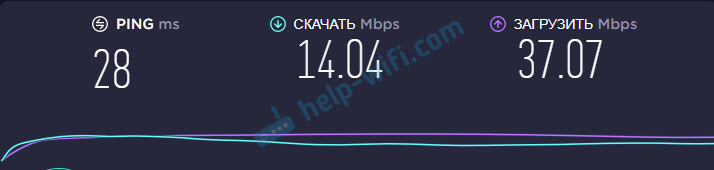
Але в моєму випадку це проблема не маршрутизатор, а оператор. Якщо вимірюється через інші подібні маршрутизатори, швидкість приблизно однакова. Що вона "плаває" весь час. Швидкість значно більша для вивантаження. Можливо, базова станція сильно завантажена, або встановлюються деякі обмеження для зняття навантаження. Поділіться своїм 4G -з'єднанням у коментарях.
- « Чому сигнал Wi-Fi 2.4 ГГц від маршрутизатора став дуже слабким?
- Огляд Tenda AC11 - Недорогий домашній маршрутизатор з гігабітними портами та швидким Wi -fi »

